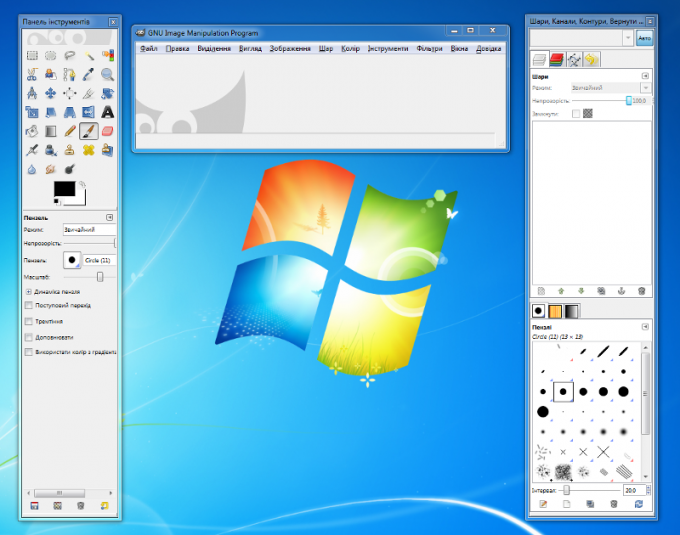เคล็ดลับ 1: วิธีการติดตั้ง Adobe Photoshop
เคล็ดลับ 1: วิธีการติดตั้ง Adobe Photoshop
ในการติดตั้ง Adobe Photoshop และอื่น ๆคุณจะต้องติดตั้งแผ่นดิสก์ด้วยชุดแจกจ่ายจากผู้ผลิต หากต้องการติดตั้ง Adobe Photoshop ด้วยตัวคุณเองให้ใส่แผ่นลงในไดรฟ์ซีดีรอม
ตามปกติโปรแกรมติดตั้งจะรันอัตโนมัติหลังจากใส่แผ่นดิสก์ลงในไดรฟ์อ่าน ด้วยเหตุนี้โปรแกรมพิเศษจะถูกวางลงบนดิสก์ - ทำงานอัตโนมัติ หากคุณไม่ได้เกิดขึ้นโดยอัตโนมัติเริ่มต้นโปรแกรมการติดตั้งแล้วใช้ทางลัด "My Computer" บนเดสก์ทอปดูในหน้าต่างที่เปิดไอคอนไดรฟ์ซีดี / ดีวีดีและเปิดใช้งานคลิก dvonym ในหน้าต่างที่เปิดดูเนื้อหาแผ่นดิสก์ที่มีไฟล์ติดตั้ง - Setup.exe นอกจากนี้การดับเบิลคลิกจะเปิดใช้งาน ego.Programma ติดตั้งโปรแกรม Adobe Photoshop แจ้งให้คุณเลือกภาษาของโปรแกรมการติดตั้งและยืนยันด้วยปุ่ม OK ในหน้าต่างถัดไปที่จะเปิดให้เลือกภาษาที่จะมีให้อ่านข้อตกลงใบอนุญาตที่มีการช่วยเหลือจากที่คุณจะต้องกดปุ่ม (ผมเห็นด้วย) ทำให้การติดตั้งโปรแกรม Adobe Photoshop ได้อย่างถูกต้องในหน้าต่างถัดไปยอมรับเลือกจากรายการแพคเกจซอฟต์แวร์ที่นำเสนอรายการนั้น ติดตั้ง Photoshop นอกจากนี้คุณยังสามารถเลือกที่จะเลือกหมายเลขของการเพิ่มประโยชน์ - แปลงหรือกราฟิกที่แตกต่างกันดูไฟล์ หลังจากเลือกแล้วการติดตั้งโปรแกรมจะเริ่มขึ้น นี่เป็นกระบวนการที่ยาวนานโดยมีการเตรียมตัวสำหรับขั้นตอนการติดตั้งพื้นฐาน ในช่วงโปรแกรมอีกครั้งแจ้งให้ผู้ใช้ยืนยันว่ามันได้รับเลือกให้ติดตั้ง Photoshop กดปุ่ม "Next" และหน้าจอถัดไปจะอ่านข้อตกลงใบอนุญาตอีก โปรแกรมเตือนว่าผลิตภัณฑ์นี้ได้รับความคุ้มครองตามกฎหมาย ทางเลือกของผู้ใช้ที่ได้รับอนุญาต "บันทึก» (บันทึก) «พิมพ์» (พิมพ์) และใช้มันหรือยกเลิกการติดตั้ง เพื่อดำเนินการต่อให้คลิก "ฉันยอมรับ" Warehouse ในหน้าต่างถัดไปคุณต้องลงทะเบียนเป็นผู้ใช้โปรแกรม - การใส่ชื่อและองค์กรของคุณและหมายเลขของโปรแกรม (มันถูกนำไปใช้ในกล่องหรือบนแผ่นดิสก์) หากหมายเลขไม่เป็นปัจจุบันผู้ใช้สามารถติดตั้งซอฟแวร์สำหรับรอบระยะเวลา 30 วัน ความเป็นไปได้นี้มีอยู่สำหรับรุ่นทดลองใช้ เลือกตัวเลือกที่ต้องการและคลิกที่ปุ่ม "Next" Warehouse ในกล่องโต้ตอบต่อไปที่จะระบุเส้นทางสำหรับโปรแกรมในฮาร์ดดิสก์คอมพิวเตอร์ของผู้ใช้ คุณสามารถยอมรับค่าเริ่มต้นที่นำเสนอและคุณสามารถระบุตำแหน่งในการติดตั้ง ในหน้าต่างถัดไปให้เลือกประเภทของไฟล์ที่ Photoshop จะยังคงที่จะเปิดในคอมพิวเตอร์ของคุณ หลังจากเลือกแล้วให้กดปุ่ม "ถัดไป" พร้อมที่จะติดตั้งบนคอมพิวเตอร์ของคุณด้วยพารามิเตอร์ที่ผู้ใช้กำหนด โดยการคลิกที่ "ติดตั้ง" คุณจะเห็นบรรทัดข้อมูลสำหรับภาพติดตามความคืบหน้าของการติดตั้ง เมื่อโปรแกรมติดตั้งจะแจ้งให้คุณอ่านไฟล์ในโปรแกรมโต้ตอบ คุณสามารถเอาเครื่องหมายถูกตรงข้ามหน้าต่างและติดตั้งเสร็จสมบูรณ์โดยคลิกที่ "เสร็จสิ้น" การติดตั้งเสร็จสมบูรณ์แล้วคุณสามารถเริ่มทำงานกับ Adobe Photoshop ได้
เคล็ดลับ 2: วิธีแทนที่ Adobe Photoshop
สำหรับการประมวลผลภาพแรสเตอร์ที่มีคุณภาพสูงคุณต้องใช้โปรแกรมแก้ไขกราฟิกที่ดี ในเวลาเดียวกันทุกคนไม่สามารถซื้อโปรแกรม Adobe Photoshop ราคาแพงได้ ในกรณีนี้ความรอดที่แท้จริงคือความนิยมของบรรณาธิการ GIMP ฟรีซึ่งเกือบจะต่ำกว่าโปรแกรมระดับมืออาชีพในแง่ของฟังก์ชันการทำงาน GIMP เหมาะสำหรับการประมวลผลกราฟิกบนเว็บรูปภาพการสร้างโลโก้การตกแต่งภาพและอื่น ๆ อีกมากมาย พิจารณาติดตั้งในระบบปฏิบัติการ Microsoft Windows

คุณจะต้อง
- - อินเทอร์เน็ต;
- - ระบบปฏิบัติการ Microsoft Windows;
- - โปรแกรมแก้ไขภาพกราฟิกของ GIMP
การเรียนการสอน
1
โหลด. ไปที่เว็บไซต์อย่างเป็นทางการ http: // wwwgimp.org/ (ส่วน "ดาวน์โหลด") และคลิก "ดาวน์โหลด GIMP" เพื่อดาวน์โหลดเวอร์ชันล่าสุด ในหน้าต่างที่ปรากฏขึ้นให้เลือกตำแหน่งสำหรับดาวน์โหลดไฟล์โปรแกรม ไฟล์มีขนาดประมาณ 86 MB และอาจใช้เวลาในการโหลดขึ้นอยู่กับความเร็วของการเชื่อมต่ออินเทอร์เน็ตของคุณ
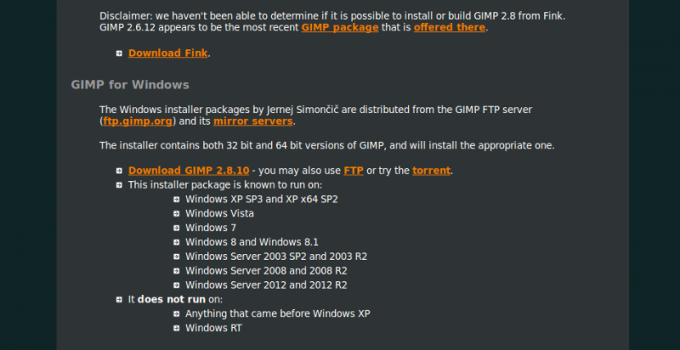
2
การติดตั้ง. จากนั้นเปิดไฟล์โปรแกรมที่ดาวน์โหลด,เพื่อติดตั้ง ทำตามคำแนะนำของโปรแกรมติดตั้ง ตามปกติขั้นตอนการติดตั้งจะไม่ทำให้เกิดปัญหาแม้แต่กับผู้ใช้ที่ไม่มีประสบการณ์ หลังจากการติดตั้งเสร็จสิ้นรายการใหม่จะปรากฏในเมนู Start และบนเดสก์ท็อปเพื่อเริ่มต้น GIMP

3
ยิง. ในการเรียกใช้โปรแกรมแก้ไขภาพ GIMP คุณสามารถทำได้ใช้ไอคอนบนเดสก์ท็อปคลิกที่คุณจะเห็นหน้าต่างดาวน์โหลดโปรแกรม กระบวนการนี้ไม่ควรใช้เวลามากนัก หลังจากการดาวน์โหลดเสร็จสิ้นคุณสามารถเริ่มทำงานกับรูปภาพได้

เคล็ดลับที่ 3: การเปลี่ยนสีดวงตาใน Adobe Photoshop CS3
โอกาสที่ดีสำหรับการทดลองด้วยให้บรรณาธิการภาพ ยกตัวอย่างเช่นใน Photoshop คุณสามารถลองใช้ทรงผมใหม่เท่านั้นและลบข้อบกพร่องของผิว แต่เลือกได้ด้วย สี ตาแม้ที่ยอดเยี่ยมที่สุด

คุณจะต้อง
- - โปรแกรม Adobe Photoshop;
- - ภาพของบุคคล
การเรียนการสอน
1
ดาวน์โหลดโปรแกรม Photoshop เปิดภาพที่ต้องการ: ไฟล์ - เปิด ไฮไลท์ ตาแต่ใช้เครื่องมือพิเศษ ตัวอย่างเช่นเครื่องมือ "Elliptical Marquee" เป็นทางเลือกที่ดี คุณยังสามารถใช้ Lasso เลือกตัวเลือกแรก ตาจากนั้นในขณะที่กดแป้น Shift ค้างไว้ในโหมดเพิ่มให้ทำเช่นเดียวกันกับปุ่มที่สอง
2
เมื่อเปลี่ยน สี หรือพารามิเตอร์อื่น ๆ (ความเข้มแสง, ความสว่าง) ภายในพื้นที่ที่เลือก ว่ามันไม่ได้ถูกโยนเข้า ตาแต่ให้ขนตามชายแดน ตา. คลิก "เลือก" - "ปรับเปลี่ยน" - "ขนนก" หน้าต่างที่คุณต้องการตั้งค่ารัศมีจะเปิดขึ้นโดยเฉพาะภายในหนึ่งพิกเซล
3
ใช้ชั้นการปรับแต่ง: เลเยอร์ - เลเยอร์การปรับค่าใหม่ - โทนสี / ความอิ่มตัว นอกจากนี้คุณยังสามารถสร้างได้โดยคลิกที่วงกลมสีดำและสีขาวที่ด้านล่างของเลเยอร์เลเยอร์ หน้าต่าง Correction จะเปิดขึ้น
4
กำหนดสิ่งที่คุณต้องการ สี ด้วยโทนสี "color tone" หากต้องการเพิ่มหรือลดความสว่างและความอิ่มตัวของสี แต่ไม่มากนักเพื่อให้รูปถ่ายดูเป็นธรรมชาติ หากเลือกข้างๆตัวเลือก "Toning" ให้เปลี่ยน สีแต่จะชัดเจนและเป็นรูปธรรม
5
มีการเปลี่ยนแปลงครั้งที่สอง สีและ ตา. สร้างเลเยอร์ที่ซ้ำกัน ขยายมุมมอง ไฮไลท์ ตาแต่ด้วยความช่วยเหลือของการเลือกรูปไข่หรือด้วยความช่วยเหลือของเครื่องมือ Lasso ลากส่วนที่เลือก ตา บนเลเยอร์ใหม่ - "เลเยอร์ผ่านสำเนา" (เลเยอร์ผ่านสำเนา)
6
ไฮไลท์ ตาและ "Magic Wand" ด้วยความอดทนขนาดใหญ่จากนั้นจึงทาสีแปรงตามที่ต้องการ สี. เลือกโหมดการผสมสำหรับเลเยอร์นี้ตัวอย่างเช่น "Soft Light" ปรับระดับความโปร่งใส ยกเลิกการเลือกและรวมเลเยอร์
เคล็ดลับที่ 4: วิธีการติดตั้ง Photoshop
Photoshop เป็นครั้งแรกที่เผยแพร่สู่สาธารณะในปี 1988และทำงานเฉพาะบนแพลตฟอร์ม Macintosh เท่านั้น ตั้งแต่นั้นมาโปรแกรมได้รับการเปลี่ยนแปลงอย่างรุนแรงและยังคงพัฒนาอย่างต่อเนื่อง เกือบทุกปีนักพัฒนาซอฟต์แวร์จะนำเสนอเวอร์ชันใหม่ซึ่งในตอนนี้กำลังมีการสรุปรหัสโปรแกรมจะมีการเพิ่มเครื่องมือและเพิ่มความสามารถในการประมวลผล โปรแกรมรุ่นล่าสุด - Adobe Photoshop CC - มีฟังก์ชันการทำงานที่ไม่ จำกัด เกือบ

ข้อกำหนดของระบบสำหรับการติดตั้ง Adobe Photoshop CS 14.1.2
ในเว็บไซต์ของ บริษัท ผู้พัฒนาของโปรแกรมมีการระบุไว้คุณลักษณะทางเทคนิคที่คอมพิวเตอร์ต้องมีสำหรับติดตั้งเวอร์ชันล่าสุดของตัวแก้ไข: •โปรเซสเซอร์ Intel Pentium 4 หรือ AMD Athlon 64 ที่มีความถี่มากกว่า 2 GHz • 1 GB RAM •พื้นที่ว่างในฮาร์ดดิสก์ 3.2 GB; •ไม่สามารถติดตั้งโปรแกรมบนแฟลชไดรฟ์หรือดิสก์ที่ถอดออกได้•การ์ดแสดงผลที่สนับสนุน OpenGL 2.0 สี 16 บิตและหน่วยความจำวิดีโอ 512 MB (แนะนำ 1 GB) •ความละเอียด 1024 x 768 (แนะนำให้ใช้ 1280 x 800) • Windows 7 SP 1, Windows 8 หรือ Windows 8.1 •ต้องเปิดใช้งานอินเทอร์เน็ตและลงทะเบียนโปรแกรม ในความเป็นจริง Photoshop จะทำงานบนคอมพิวเตอร์ที่อ่อนแอกว่า แต่ถ้าโปรเซสเซอร์ไม่เป็นไปตามข้อกำหนดดังกล่าวการประมวลผลจะใช้เวลานานมาก เมื่อคุณติดตั้งโปรแกรมบนคอมพิวเตอร์ที่มีกราฟิกการ์ดที่มีประสิทธิภาพต่ำการคำนวณกราฟิกจะช้า อย่างไรก็ตามบางฟังก์ชัน (เช่นตัวกรองน้ำมัน) จะไม่สามารถใช้งานได้ และหากจำนวนหน่วยความจำวิดีโอน้อยกว่า 512 MB คุณไม่สามารถใช้ฟังก์ชันการประมวลผลภาพ 3D ได้ เป็นการดีกว่าที่จะติดตั้งโปรแกรมรุ่นเก่ากว่านี้โดยเริ่มจาก Adobe Photoshop CS3 ซึ่งมีความต้องการทรัพยากรน้อย แต่มีความสามารถในการประมวลผลภาพที่ดีการติดตั้งโปรแกรม
Adobe หยุดทำงานอย่างสมบูรณ์แจกจ่ายโปรแกรมของพวกเขาบนแผ่น DVD คุณสามารถรับ photoshop รุ่นล่าสุดได้โดยสมัครบริการ "Cloud" ของ Creative Cloud เท่านั้น ราคาของปัญหาคือ $ 20 ต่อเดือนโดยมีการสมัครสมาชิกรายปี มีข้อเสนอพิเศษสำหรับผู้ใช้บางประเภท แต่คุณสามารถกำหนดแผนภาษีได้ในภายหลัง ในขณะเดียวกันเพื่อทำความคุ้นเคยกับคุณลักษณะใหม่ ๆ ของ Photoshop ให้ติดตั้งเวอร์ชันทดลองใช้งานได้อย่างสมบูรณ์ซึ่งจะใช้งานได้ 30 วันในกรณีนี้คุณจำเป็นต้องลงทะเบียนในไซต์ Adobe และดาวน์โหลดเครื่องมือขนาดเล็ก Adobe Creative Cloud เมื่อต้องการดาวน์โหลดและติดตั้งซอฟต์แวร์สำเร็จให้เข้าสู่ระบบคอมพิวเตอร์ในฐานะผู้ดูแลระบบ ขอแนะนำให้คุณใช้ Internet Explorer หรือ Firefox เวอร์ชันล่าสุด การปิดใช้งานไฟร์วอลล์และโปรแกรมป้องกันไวรัสทำได้ดีกว่า ไปที่หน้าดาวน์โหลด Adobe และคลิกปุ่ม Try Now ยูทิลิตี้ Creative Cloud เริ่มดาวน์โหลด เปิดไฟล์ที่ได้รับและทำตามคำแนะนำของโปรแกรมติดตั้งในหน้าต่างการนำทางในแท็บ Apps คุณจะเห็นรายการแอปพลิเคชันที่พร้อมใช้งาน เลือก Photoshop CC แล้วคลิกปุ่ม Install ไม่จำเป็นต้องมีการเปิดใช้งานเพิ่มเติม ทันทีหลังจากติดตั้งโปรแกรมจะพร้อมสำหรับการใช้งาน หากต้องการค้นหาให้เปิด "Start" - "All Programs" หรือพิมพ์ชื่อ Photoshop CC ในแถบค้นหาของเมนู "Start" ในอนาคต Creative Cloud จะติดตามการอัปเดตโปรแกรมที่ติดตั้งไว้และแจ้งให้คุณทราบเมื่อปรากฏเคล็ดลับ 5: วิธีตั้งค่าความโปร่งใส
จนถึงปัจจุบันเป็นที่นิยมมากที่สุดแห่งหนึ่งโปรแกรมของนักออกแบบเช่นเดียวกับนักออกแบบเว็บคือ Adobe Photoshop ความเป็นไปได้ที่ไม่ จำกัด ของโปรแกรมนี้ได้รับความรักจากบรรณาธิการของภาพและภาพต่างๆ ผลกระทบของความโปร่งใสมีการใช้อย่างแข็งขันในวันนี้โดยนักออกแบบทุกวินาที ด้วยความช่วยเหลือของผลิตภัณฑ์จาก Adobe คุณสามารถสร้างภาพที่มีความโปร่งใสในระดับต่างๆได้อย่างรวดเร็ว

คุณจะต้อง
- ซอฟต์แวร์ Adobe Photoshop CS4
การเรียนการสอน
1
เราจะตั้งค่าความโปร่งใสไว้ตัวอย่างของภาพที่แสดงรูปทรงเรขาคณิตใด ๆ บนพื้นหลังสีขาว หากต้องการเปิดไฟล์ใน Photoshop CS4 ให้คลิกขวาที่ไฟล์เลือก "Open With" จากเมนูบริบทของไฟล์เลือก Adobe Photoshop CS4 ในไฟล์ที่เปิดอยู่เลือกภาพทั้งหมดและคัดลอกไปยังคลิปบอร์ด ซึ่งสามารถทำได้โดยการกดแป้นพิมพ์ลัด Ctrl + A และ Ctrl + C
2
สร้างไฟล์ใหม่โดยกด Ctrl + N. ในหน้าต่างที่เปิดขึ้นให้ระบุสีพื้นหลังโปร่งใสเลือกชุดเก็บคลิปบอร์ด เมื่อต้องการวางภาพที่คัดลอกลงในไฟล์ใหม่ให้กด Ctrl + V. เลือกพื้นที่ทั้งหมดที่เป็นสีขาว ใช้เครื่องมือ Magic Wand วางเครื่องมือความอดทน - 2. คลิกที่ภาพพื้นหลังสีขาว พื้นที่ที่เลือกสามารถลบได้โดยใช้ปุ่มลบ หากคุณใช้เครื่องมือนี้ส่วนอื่น ๆ ของภาพซึ่งมีสีคล้ายกับสีขาวจะถูกเน้นสีให้ลดความอดทนไป
3
หลังจากลบพื้นหลังสีขาวแล้วให้ตรวจสอบอีกครั้งชิ้นเล็กที่สุดในภาพของคุณ ถ้าทุกสิ่งทุกอย่างดีขึ้นก็จะเป็นการบันทึกไฟล์ไว้ กดปุ่ม Ctrl + S เลือกรูปแบบ gif ทำไมต้องเป็นรูปแบบนี้? รูปแบบนี้ช่วยให้คุณประหยัด ความโปร่งใส ในกรณีใด ๆ
4
นอกจากนี้คุณยังสามารถดำเนินการนี้โดยใช้เครื่องมือแบ็กกราวด์ ในกรณีนี้คุณไม่จำเป็นต้องสร้างไฟล์ใหม่เพราะ ยางลบจะลบภาพออกก่อนภาพพื้นหลัง